在使用互联网时,有时会遇到无法解析网站域名但可以通过IP地址访问网站的情况,这种问题通常与DNS(域名系统)有关,DNS负责将人类可读的网址(如www.example.com)转换为计算机可识别的IP地址(如0.2.1),本文将探讨当遇到DNS无法解析网站域名但可以通过IP访问时,可能的原因及解决方法。
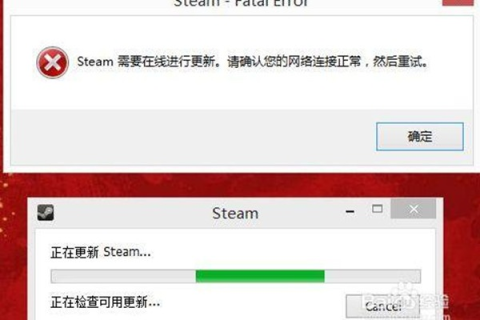
云服之家,国内最专业的云服务器虚拟主机域名商家信息平台
- 检查网线连接:确保网线连接稳定,没有松动或损坏。
- 重启路由器:有时路由器可能会出现故障,重启路由器可能解决问题。
- 检查IP配置:确保你的电脑IP地址是通过DHCP自动分配的,而不是静态设置了一个错误的IP地址。
清除DNS缓存
如果网络连接正常,但特定网站无法访问,可能是DNS缓存问题,DNS缓存是系统保存之前查询过的DNS信息,以便快速响应相同的查询请求,但有时候,这些缓存信息可能会过时或错误。
- Windows系统:
- 打开命令提示符(以管理员身份)。
- 输入
ipconfig /flushdns,然后按回车键。
- macOS系统:
- 打开终端。
- 输入
sudo killall -HUP mDNSResponder,然后按回车键。
- Linux系统:
- 打开终端。
- 输入
sudo systemctl restart systemd-resolved,然后按回车键。
更换DNS服务器
如果清除DNS缓存后问题依旧存在,可能是当前使用的DNS服务器出现故障或配置错误,你可以尝试更换其他公共DNS服务器,如Google的8.8.8.8和8.8.4.4,或Cloudflare的1.1.1.1。
- Windows系统:
- 打开网络和共享中心。
- 点击“更改适配器设置”。
- 选择你的网络连接,右键点击并选择“属性”。
- 在“网络”选项卡中,选择“Internet协议版本4(TCP/IPv4)”,然后点击“属性”。
- 选择“使用下面的DNS服务器地址”,并输入新的DNS服务器地址。
- macOS系统:
- 打开系统偏好设置,选择“网络”。
- 选择你的网络连接,点击“高级”。
- 在“DNS”选项卡中,点击左下角的“+”添加新的DNS服务器地址。
- Linux系统:具体方法取决于使用的发行版和网络管理工具,但通常可以通过修改
/etc/resolv.conf文件或使用图形界面工具进行配置。
检查防火墙和杀毒软件设置
有时防火墙或杀毒软件可能会阻止DNS查询或访问特定网站,确保这些安全工具没有阻止你的浏览器或网络活动。
- Windows防火墙:打开控制面板,选择“系统和安全”,然后点击“Windows Defender防火墙”,在“允许的应用和功能”中,确保你的浏览器和应用没有被阻止。
- 第三方防火墙和杀毒软件:检查这些软件的设置,确保它们没有阻止DNS查询或特定网站的访问。
检查浏览器设置和扩展程序
有时浏览器设置或扩展程序可能会干扰DNS解析,尝试在无痕模式下打开浏览器,看看问题是否仍然存在,禁用浏览器扩展程序或恢复默认设置也可能解决问题。
- Chrome浏览器:点击右上角的三个点,选择“设置”,然后点击“高级”以展开更多设置,在“重置设置”中,点击“恢复默认设置”。
- Firefox浏览器:点击右上角的三个横线,选择“选项”,然后点击“隐私与安全”,在“权限”部分,找到并管理相关扩展程序,在“主页”部分,点击“恢复默认”。
- 其他浏览器:方法类似,具体步骤请参考相应浏览器的官方文档。
检查电脑IP和子网掩码设置
如果以上方法都无法解决问题,可能需要检查电脑的IP和子网掩码设置是否正确,确保你的IP地址、子网掩码、网关和DNS服务器设置正确无误,你可以通过以下步骤查看和修改这些设置:
- Windows系统:打开控制面板,选择“网络和Internet”,然后点击“网络和共享中心”,点击“更改适配器设置”,右键点击你的网络连接并选择“属性”,在“Internet协议版本4(TCP/IPv4)”或“Internet协议版本6(TCP/IPv6)”中查看或修改设置。
- macOS系统:打开系统偏好设置,选择“网络”,选择你的网络连接,点击“高级”,在“TCP/IP”选项卡中查看或修改IP地址、子网掩码、路由器和DNS服务器设置。
- Linux系统:具体方法取决于使用的发行版和网络管理工具,通常可以通过
ifconfig(某些发行版使用ip a)查看当前网络配置,并通过修改/etc/network/interfaces(Debian/Ubuntu)或/etc/sysconfig/network-scripts/ifcfg-<接口名>(Red Hat/CentOS)等配置文件来修改设置,但请注意,直接编辑配置文件可能会导致网络配置错误,建议在了解相关命令和配置格式后进行操作,如果不确定如何操作,请咨询网络管理员或寻求专业技术支持,不过对于大多数用户来说,上述步骤应该足以解决大多数与DNS相关的问题,如果问题依然存在且无法通过常规方法解决,则可能需要考虑更深入的故障排除步骤或联系ISP提供商寻求帮助,同时请注意保护个人隐私和安全不要随意更改未知来源的配置文件或执行未知命令以避免安全风险,最后提醒用户在进行任何网络配置更改前请务必备份相关数据以防不测之需。

